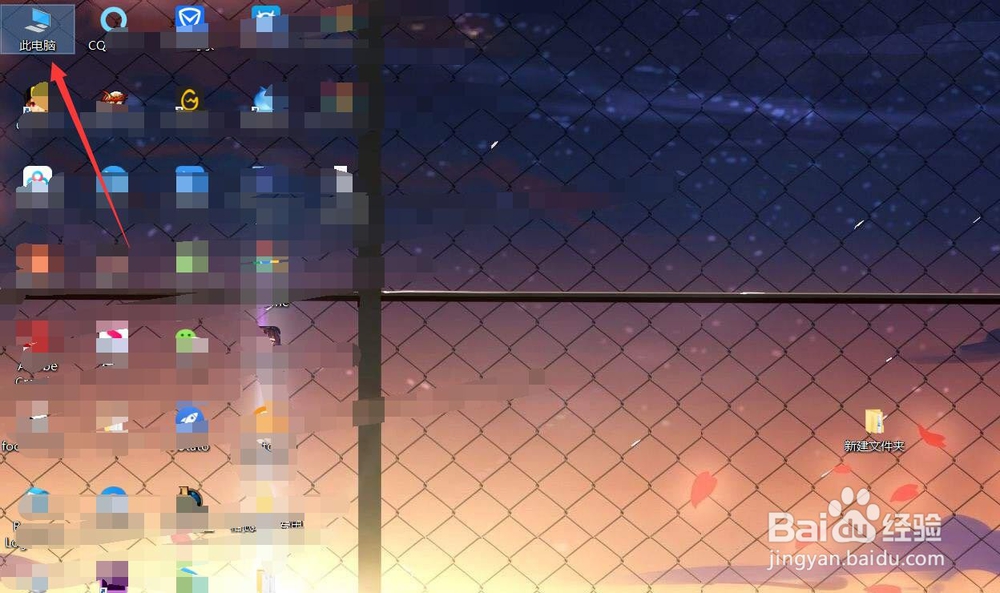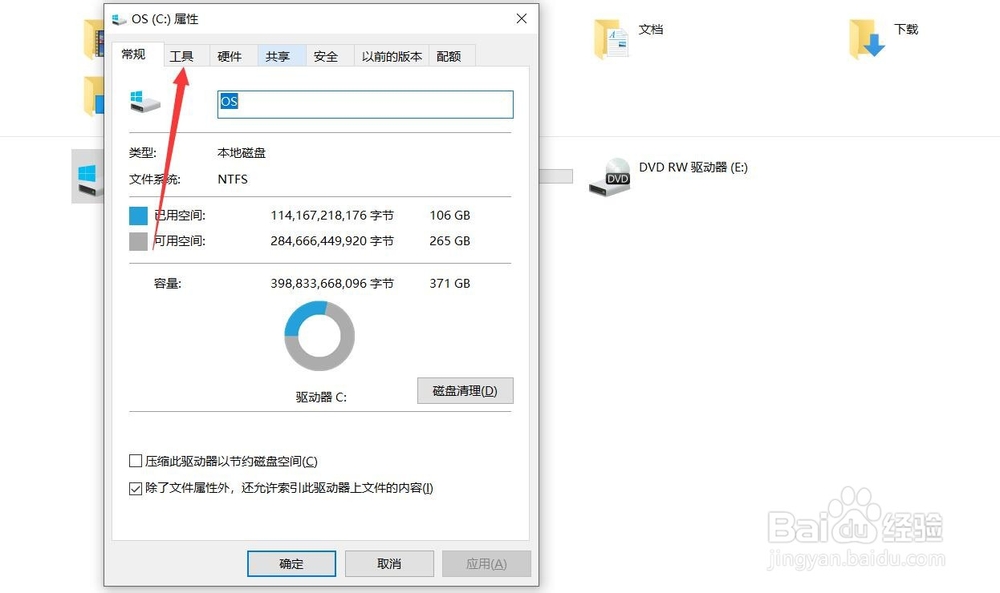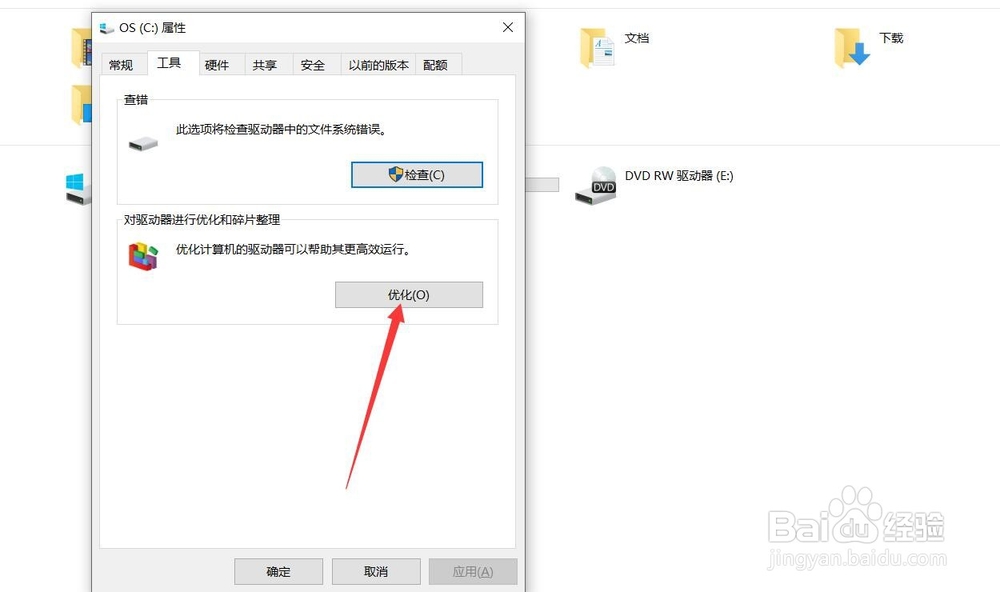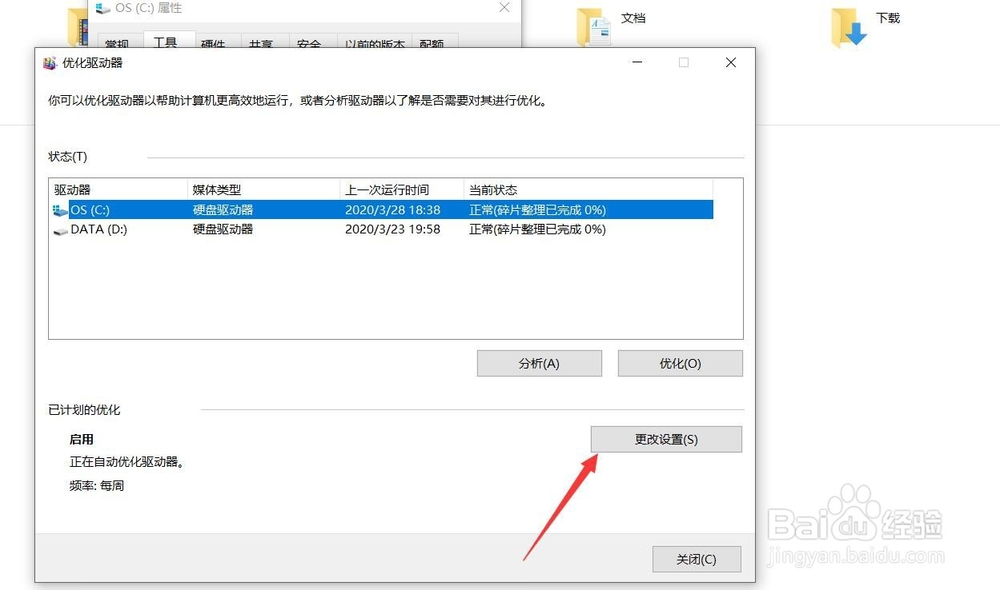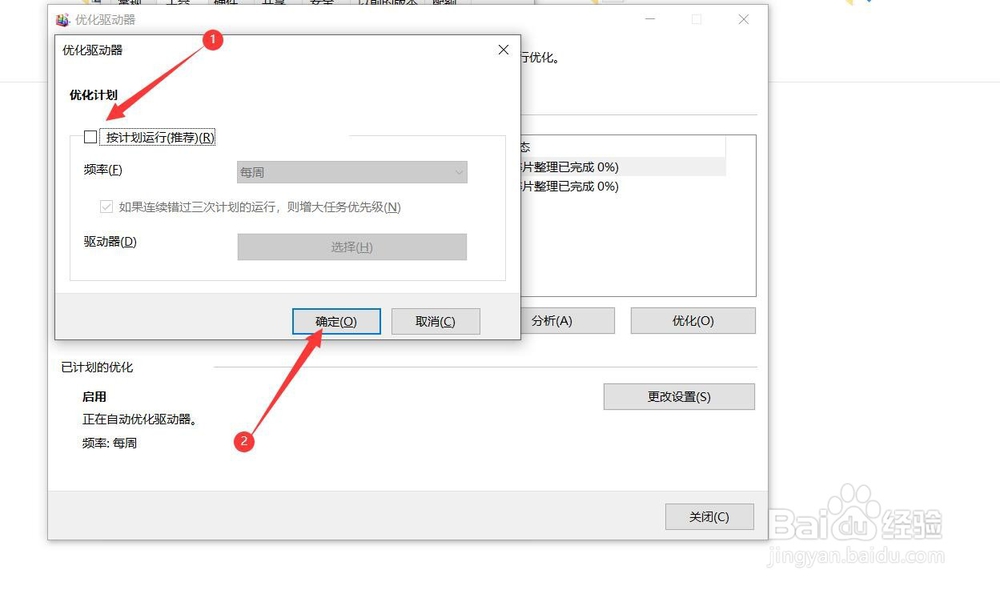华硕笔记本怎样关闭磁盘碎片自动整理维护计划
1、打开电脑桌面,双击【此电脑】进入。
2、选中磁盘,并点击鼠标右键进入【属性】。
3、在属性页面,切换选项至【工具】。
4、在工具选项页面,点击【优化】。
5、在优化驱动器页面,点击下方【更改设置】。
6、将【按计划运行】取消勾选,并点击【确定】即可关闭磁盘碎片自动整理维护计划。
声明:本网站引用、摘录或转载内容仅供网站访问者交流或参考,不代表本站立场,如存在版权或非法内容,请联系站长删除,联系邮箱:site.kefu@qq.com。
阅读量:44
阅读量:72
阅读量:87
阅读量:73
阅读量:60